Agregar y editar texto en tu tienda en línea
Acerca de los elementos de texto
El texto es una de las formas de contenido más importantes de un sitio web. Comienza agregando cierta cantidad de secciones a tu sitio de Ventas en línea Square y personalizando el texto para que se adapte a tu fin. Las opciones incluyen texto simple, texto de desplazamiento, texto con imágenes y más.
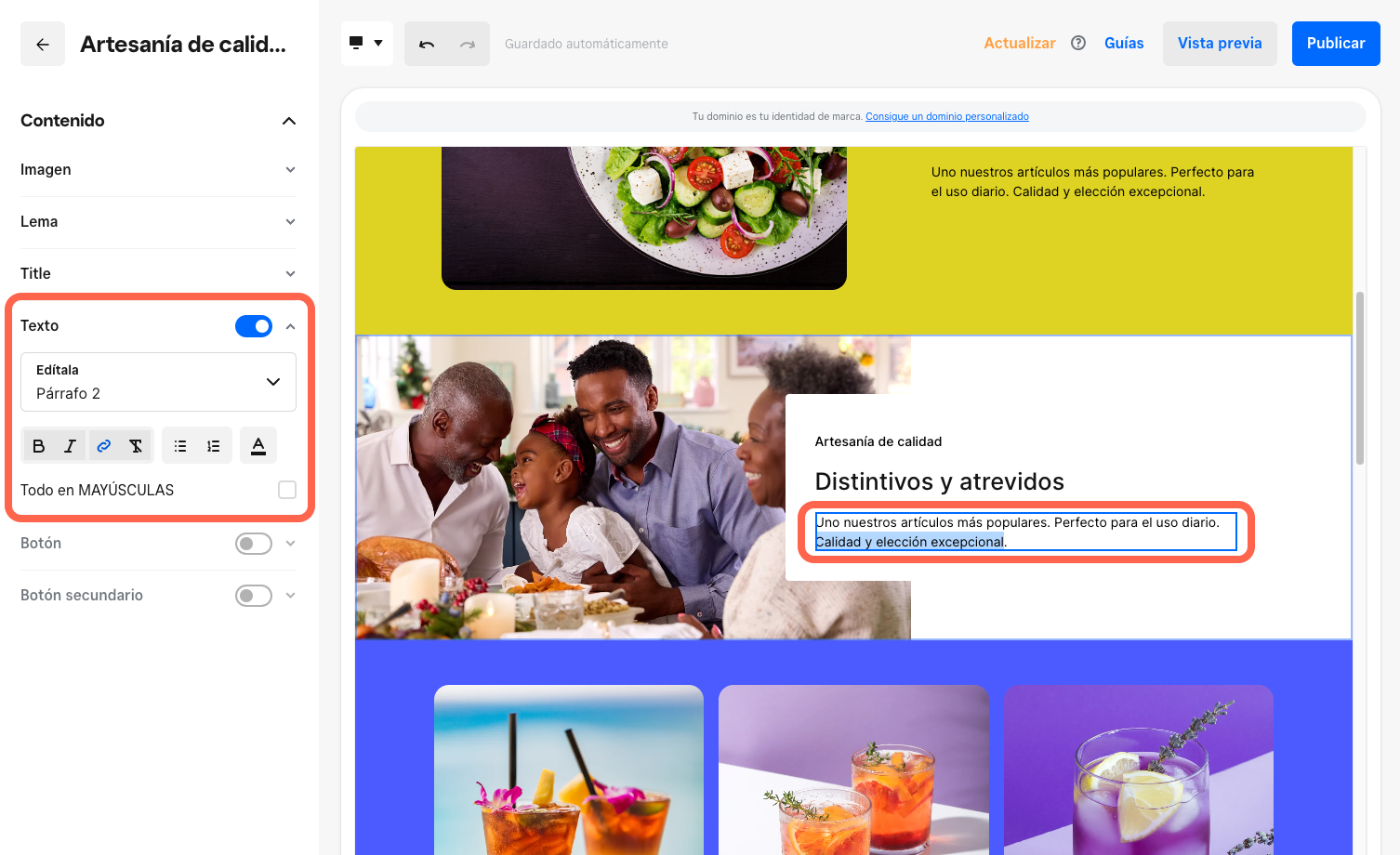
Antes de comenzar
Puedes agregar y editar texto, agregar una marquesina de desplazamiento y agregar enlaces de texto desde el Panel de Datos Square.
Puedes agregar una marquesina de desplazamiento a tu sitio y generar texto con IA (inteligencia artificial) con una suscripción a Ventas en línea Square Plus o Premium.
Agrega texto a tu sitio web
Las secciones están categorizadas por objetivo. Si bien muchas incluyen al menos algo de texto, aquellas incluidas en la categoría Organizar del menú de secciones son las mejores opciones para agregar más cantidad de texto.
Inicia sesión en el Panel de Datos Square y ve a Sitios web.
Haz clic en Sitio web > Editar sitio.
Abre la página en la que deseas agregar una sección de texto.
Selecciona una sección existente o selecciona + > Sección y elige un tipo de sección.
Selecciona la sección para ver las opciones de personalización y completar las modificaciones.
Haz clic en Publicar para que se apliquen los cambios.
También puedes seleccionar Reescribir con IA en el panel de edición para generar contenido con inteligencia artificial (IA). Escribe una breve descripción de lo que quieres que reescriba la IA y esta generará versiones alternativas de tu texto para que las utilices. Te recomendamos encarecidamente que leas detenidamente el contenido generado por la IA para hacer ajustes antes de publicarlo.
Agregar una marquesina con texto de desplazamiento
Las marquesinas de desplazamiento horizontal agregan un interés visual dinámico a tu sitio web, ideales para ayudarte a captar el interés de tus clientes sobre lo que quieras destacar.
Inicia sesión en el Panel de Datos Square y ve a Sitios web.
Haz clic en Sitio web > Editar sitio.
Abre la página en la que deseas agregar una marquesina de desplazamiento.
Selecciona una sección existente o el símbolo + > Sección y elige Texto en movimiento.
En el panel de edición, selecciona Agregar grupo para agregar hasta seis grupos de texto en la marquesina.
Ajusta la dirección de desplazamiento, la velocidad, el espaciado y otros elementos de diseño de la sección.
Haz clic en Publicar para que se apliquen los cambios.
Crear enlaces de texto
Puedes crear un enlace con cualquier parte del texto que agregues a tu página.
Inicia sesión en el Panel de Datos Square y ve a Sitios web.
Haz clic en Sitio web > Editar sitio.
Resalta el texto en el sitio que deseas enlazar.
Selecciona el ícono de enlace en el panel de edición.
Elige una opción de enlace en el menú desplegable y completa la información necesaria. Haz clic en Guardar.
Haz clic en Publicar para que se apliquen los cambios.
Artículos relacionados
Administra las secciones de tu sitio de Ventas en línea Square
Crear enlaces de ancla para tu página de Ventas en línea Square
Agrega imágenes y fondos a tu sitio de Ventas en línea Square